無線網絡對於現今社會來說是非常普遍的,走到哪就用到哪。但是有時候無線網絡用的人多了,也會導致網速變慢,因此還需要設置一個密碼,那麼你知道wlan怎麼設置密碼?不知道的朋友,請看小編整理的Win7系統wlan設置密碼方法吧!

方法/步驟:
1、打開路由器,然後在電腦操作。點擊桌面右下角“網絡”圖標,找到無線網sid,點擊“連接”按鈕連接自己的路由器分享的無線網絡。如圖,顯示已連接。
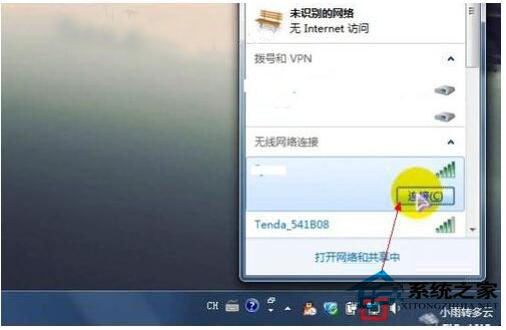
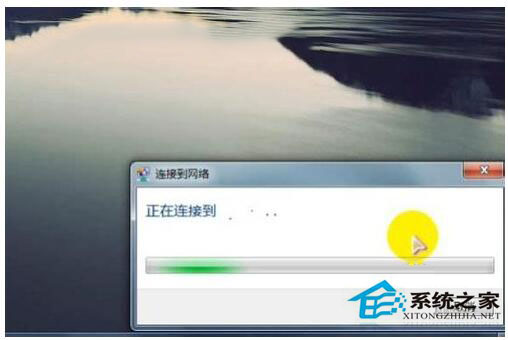
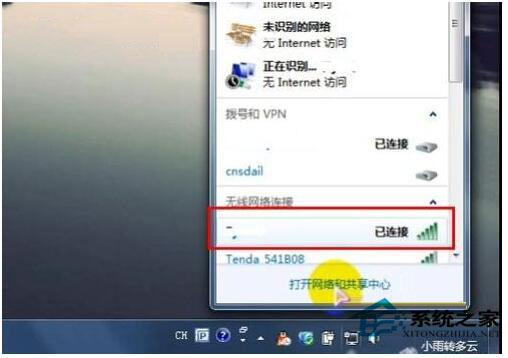
2、啟動浏覽器,在浏覽器地址欄中輸入“192.168.1.1”或“192.168.0.1”(不同的設備所使用的ip不同),然後回車進入路由器設置管理界面,如圖所示。
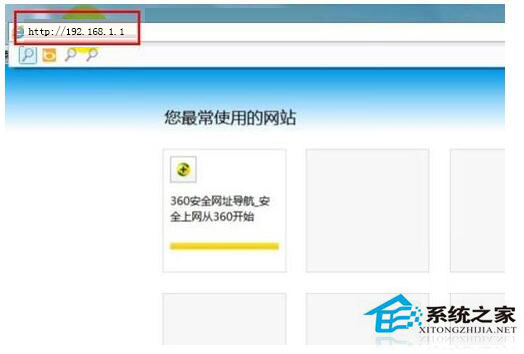
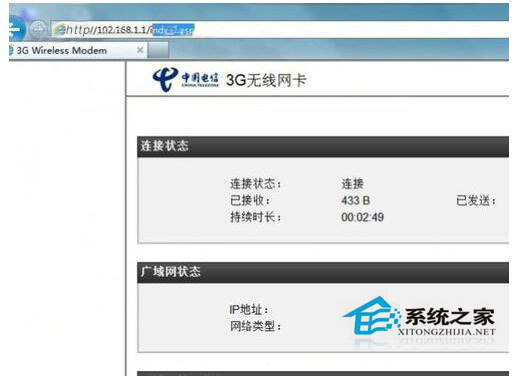
3、在界面中找到“登錄”按鈕並點擊,以管理員身份登錄賬戶,在彈出的登錄窗體中輸入用戶名和密碼,一般用戶名和密碼默認為admin/admin,輸入成功後點擊“登錄”按鈕登錄賬戶。
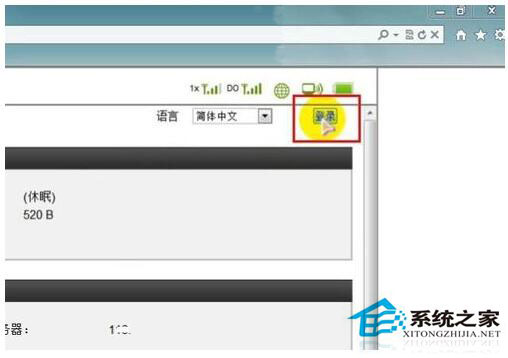
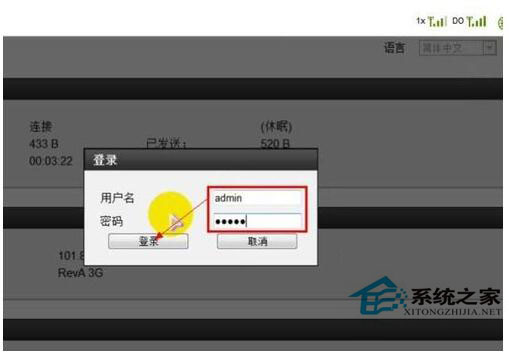
4、登錄管理員賬戶後,點擊“設置”標簽,不同的設備入口大同小異,用戶需自行查看。在“無線局域網”下點擊“無線局域網設置”標簽項進入密碼設置頁面。
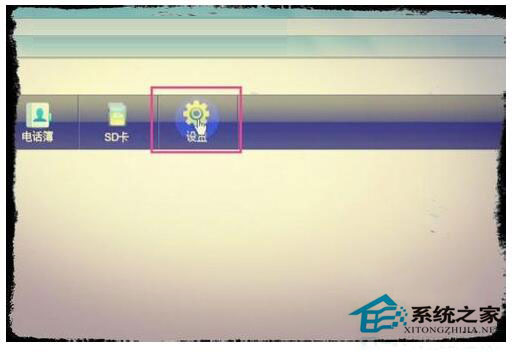
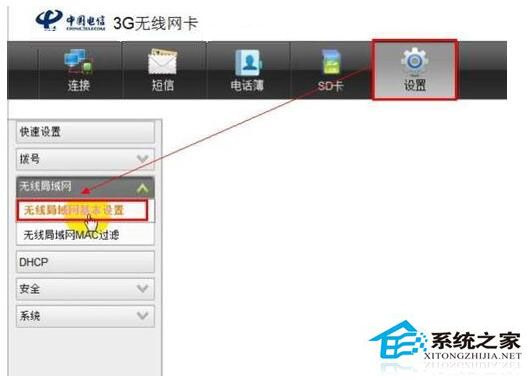
5、如圖,在界面文本框中輸入無線網共享密碼,點擊“應用”按鈕即可修改密碼。在彈出的對話框中點擊“確定”按鈕即可成功設置無線網密碼。
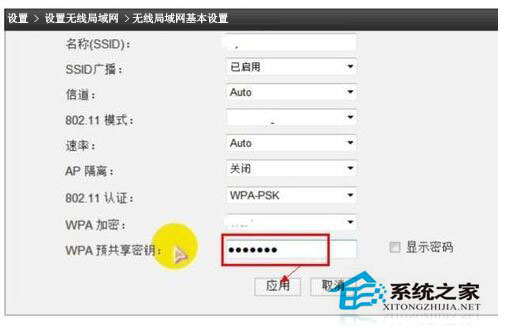
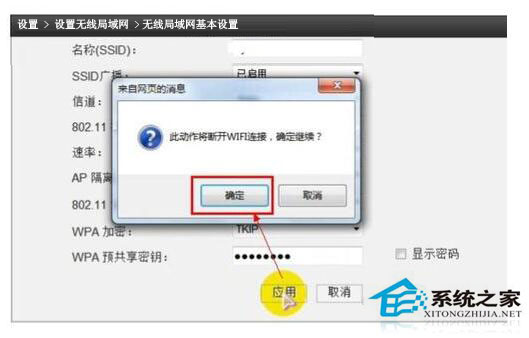
6、重啟路由器,然後各設備就可以以新密碼登錄無線網絡,暢游無線世界。

注意事項:
當然,您也可以用智能手機連接無線網絡,然後按照同樣的方式在手機端浏覽器中設置無線網密碼。
Win7系統wlan設置密碼方法就講到這裡了,如果你學會了,就趕緊用起來吧!